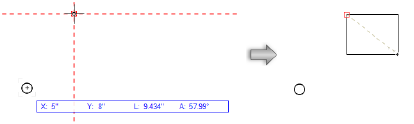Creación de bloqueos de vector
Una línea de extensión creada desde un Smart Point indica un vector, o dirección. Este vector se puede bloquear para facilitar el dibujo y desplazamiento de objetos, ya que SmartCursor mantiene a ese vector bloqueado y sirve como guía para el ajuste sobre el vector.
Para crear un bloqueo de vector:
Seleccione la herramienta para dibujar, un objeto para mover u otra operación que necesite de un bloqueo de vector.
Es útil mostrar las sugerencias de adquisición, que indican cuándo puede definir un bloqueo de vector. Se trata de una preferencia interactiva de Vectorworks; consulte el tema Vectorworks preferences: Interactive pane.
Durante la operación, el segmento de respuesta indica que la dirección del vector y la guía de adquisición en el cursor indica que se puede establecer un bloqueo de vector. Un bloqueo de vector se puede establecer sobre una línea de extensión de Smart Point. A medida que se mueve el cursor sobre la línea de extensión, la guía de adquisición bloqueada muestra que se puede establecer un bloqueo de vector.
Presione la tecla T para crear el bloqueo de vector en la dirección de la línea de extensión o presione la tecla G para establecer el bloqueo de vector en relación con un dátum, mediante la barra de datos.
Se muestra el bloqueo de vector. Puede definir el aspecto de los bloqueos de vector según las instrucciones en el tema Configuring interactive display.
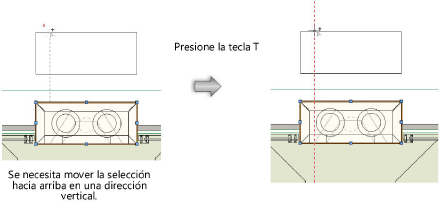
El cursor SmartCursor crea un bloqueo de vector y la operación queda acoplada en la dirección deseada.
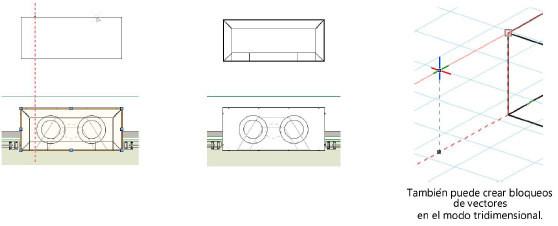
La barra de datos puede crear un bloqueo de vector a lo largo de una dirección específica. Indique valores en la barra de datos según las instrucciones en el tema Using the Data bar. Se muestra un bloqueo de vector y el SmartCursor solo se ajusta a los puntos en la línea bloqueada.